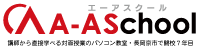便利な印刷機能~ポスター印刷編~
こんにちは、インストラクターのさかいです。
6月中旬になりましたが、京都はまだ梅雨入りになっていません![]()
梅雨は鬱陶しい季節ではありますが、なぜか心配になってしまう今日この頃です😟
さて、突然ですが、Wordなどで作成したものを大きく印刷してポスターにしたいな、と思うことありませんか?
今日はそんな時に使う便利な印刷機能、『ポスター印刷』についてご紹介します![]()
例えば、、、当校キュリオステーション長岡天神店前にある看板
↓↓↓↓↓↓↓↓↓↓↓↓

この夏に行うサマーキャンプの宣伝ポスターですが、こちらは通常のA4サイズより大きく作成しています。
A4より大きいサイズって?最新の家庭用プリンターでも最大で印刷出来てA3サイズじゃないのぉ~![]()
という単純な疑問が・・・
これはプリンターのポスター印刷機能でデータを分割して印刷することにより、それを張り合わせて作成しています。
ポスター印刷の方法はプリンターによって違いますが、今回はキヤノンのプリンターを使った方法をご紹介します。
<ポスター印刷~ワード編~>
今回はA3サイズでの印刷をやってみましょう
1.ファイルタブ → 印刷 → プリンターのプロパティをクリック
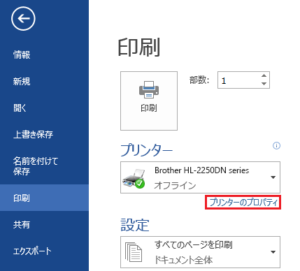
2.プリンターのプロパティ → ページ設定タブ → 分割/ポスターをクリック

3.分割/ポスターの下にある『詳細設定』をクリック
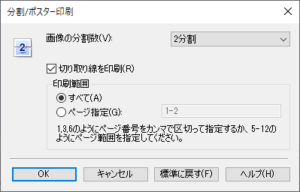
4.画面の分割数を選ぶ(『2分割』と表示されているバーの右端の『v』をクリック)
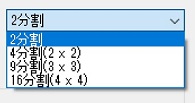
切り取り線やページ番号を印刷するかどうかも選択できるようになっています。
もともとの印刷設定がA4になっているので、2分割すると下記のように画面がA4サイズで2分割されるように設定されています。
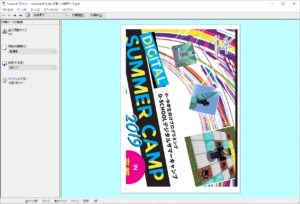
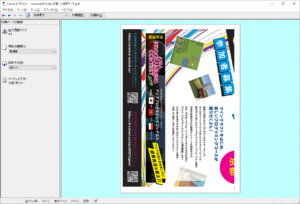
これで印刷すると、上記イメージ通りにA4サイズで2枚印刷されるので、それを張り合わせればA3サイズのポスターが出来上がり~
4分割を選ぶとA2サイズになります😊
もう少し詳しく知りたい方はぜひ、京都 長岡京のパソコン教室 キュリオステーション長岡天神店までお気軽にどうぞ🤗